Нет описания правки |
Нет описания правки |
||
| (не показана 1 промежуточная версия этого же участника) | |||
| Строка 5: | Строка 5: | ||
*'''XY Ctrl - X''' - значение этого контроллера зависит от '''X''' (горизонтального) положения мишени (маленький круг с крестом) на 2D сетке. | *'''XY Ctrl - X''' - значение этого контроллера зависит от '''X''' (горизонтального) положения мишени (маленький круг с крестом) на 2D сетке. | ||
*'''XY Ctrl - Y''' - значение этого контроллера зависит от '''Y''' (вертикального) положения мишени. | *'''XY Ctrl - Y''' - значение этого контроллера зависит от '''Y''' (вертикального) положения мишени. | ||
[[Файл:Fruity_X-Y_Controller.png|center]] | [[Файл:Fruity_X-Y_Controller.png|center]] | ||
Вы | Чтобы использовать этот [[плагин]], разместите экземпляр на любом канале микшера. Откройте окно редактора. Вы увидите цель в середине 2D сетки. Перетащите в сетке, чтобы изменить положение цели и цель будет следовать за курсором. Значения контроллера '''X''' и '''Y''' также меняются в зависимости от движения цели, достигая минимума в левом нижнем углу сетки и максимума в правом верхнем углу. | ||
{{Примечание}} ''После того как этот плагин загружается, он появится в качестве опции привязки '''Internal controller''' в окне '''Link to controller''' которое вызывается щелчком правой кнопкой мыши по автоматизируемым параметрам. Вы также можете управлять целью с помощью джойстика.'' | |||
== Параметры == | == Параметры == | ||
Текущая версия от 11:46, 25 декабря 2015
Fruity X-Y Controller внутренний плагин контроллер, который позволяет использовать мышь (или джойстик) для генерации двух гладких входов контроллера. Он имеет следующие входы:
- XY Ctrl - X - значение этого контроллера зависит от X (горизонтального) положения мишени (маленький круг с крестом) на 2D сетке.
- XY Ctrl - Y - значение этого контроллера зависит от Y (вертикального) положения мишени.
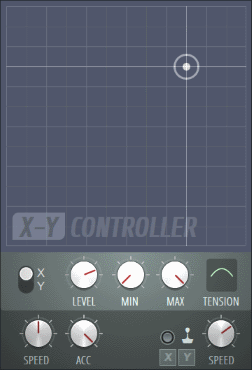
Чтобы использовать этот плагин, разместите экземпляр на любом канале микшера. Откройте окно редактора. Вы увидите цель в середине 2D сетки. Перетащите в сетке, чтобы изменить положение цели и цель будет следовать за курсором. Значения контроллера X и Y также меняются в зависимости от движения цели, достигая минимума в левом нижнем углу сетки и максимума в правом верхнем углу.
После того как этот плагин загружается, он появится в качестве опции привязки Internal controller в окне Link to controller которое вызывается щелчком правой кнопкой мыши по автоматизируемым параметрам. Вы также можете управлять целью с помощью джойстика.
Параметры
Раздел настроек X/Y
Содержит параметры для интерпретации осей X/Y и положения цели.
- Переключатель X/Y - если вы выбираете X, остальные параметры в этом разделе будут управлять поведением оси X. Если вы выберите Y, они будут управлять поведением оси Y.
- Ручка LVL (уровень) - устанавливает положение цели по X или Y (в зависимости от переключателя X/Y) цель движется в сторону.
- MIN (минимальное значение) - устанавливает минимальное значение X или Y (в зависимости от переключателя X/Y), когда X/Y координаты цели находятся на минимуме.
- MAX (максимальное значение) - устанавливает максимальное значение X или Y (в зависимости от переключателя X/Y), когда X/Y координаты цели находятся на максимуме.
- TNS (напряжение) - перетащите вверх и вниз, чтобы изменить форму кривой, используемой для назначения значений координат с значениями контроллера. Этот параметр, как настройки "натяжения" контроллера.
Дополнительные опции
- SPD (скорость) - поверните вправо, чтобы ускорить движение цели к позиции цели. Поверните влево, чтобы замедлить цель.
- ACC (ускорение) - устанавливает ускорение цели, когда изменяется положение цели. Поверните вправо для увеличения ускорения цели или влево для уменьшения.
- Включатель джойстика - включите эту опцию, если вы хотите использовать джойстик для управления целью.
- Кнопки X и Y - нажмите, чтобы запустить меню, где вы можете выбрать, какими ручками джойстик будет управлять по оси X и Y.
- SPD (скорость джостика) - устанавливает скорость джойстика.

